Eclipse快捷键调试大全
ECLIPSE操作技巧
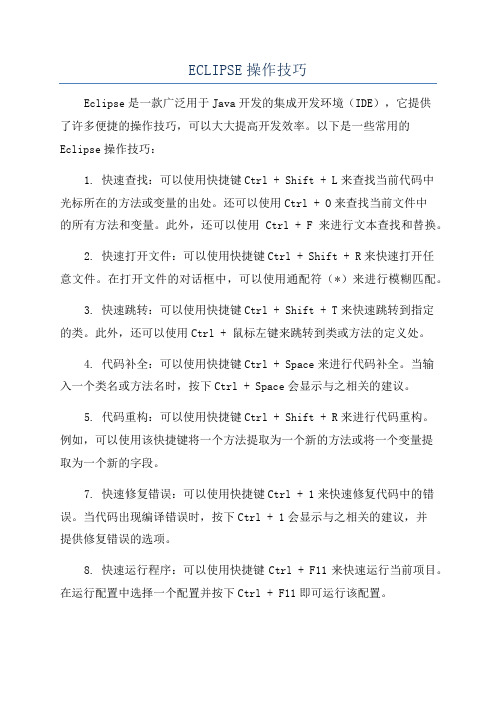
ECLIPSE操作技巧Eclipse是一款广泛用于Java开发的集成开发环境(IDE),它提供了许多便捷的操作技巧,可以大大提高开发效率。
以下是一些常用的Eclipse操作技巧:1. 快速查找:可以使用快捷键Ctrl + Shift + L来查找当前代码中光标所在的方法或变量的出处。
还可以使用Ctrl + O来查找当前文件中的所有方法和变量。
此外,还可以使用Ctrl + F来进行文本查找和替换。
2. 快速打开文件:可以使用快捷键Ctrl + Shift + R来快速打开任意文件。
在打开文件的对话框中,可以使用通配符(*)来进行模糊匹配。
3. 快速跳转:可以使用快捷键Ctrl + Shift + T来快速跳转到指定的类。
此外,还可以使用Ctrl + 鼠标左键来跳转到类或方法的定义处。
4. 代码补全:可以使用快捷键Ctrl + Space来进行代码补全。
当输入一个类名或方法名时,按下Ctrl + Space会显示与之相关的建议。
5. 代码重构:可以使用快捷键Ctrl + Shift + R来进行代码重构。
例如,可以使用该快捷键将一个方法提取为一个新的方法或将一个变量提取为一个新的字段。
7. 快速修复错误:可以使用快捷键Ctrl + 1来快速修复代码中的错误。
当代码出现编译错误时,按下Ctrl + 1会显示与之相关的建议,并提供修复错误的选项。
8. 快速运行程序:可以使用快捷键Ctrl + F11来快速运行当前项目。
在运行配置中选择一个配置并按下Ctrl + F11即可运行该配置。
9.快速调试程序:可以使用快捷键F11来快速调试当前项目。
在调试配置中选择一个配置并按下F11即可开始调试。
12. 代码导航:可以使用快捷键Ctrl + E来快速导航代码。
按下Ctrl + E会显示当前文件中的所有类和方法,可以使用上下箭头键来进行选择。
13. 代码模板:可以使用快捷键Ctrl + Space来插入代码模板。
Eclipse快捷键
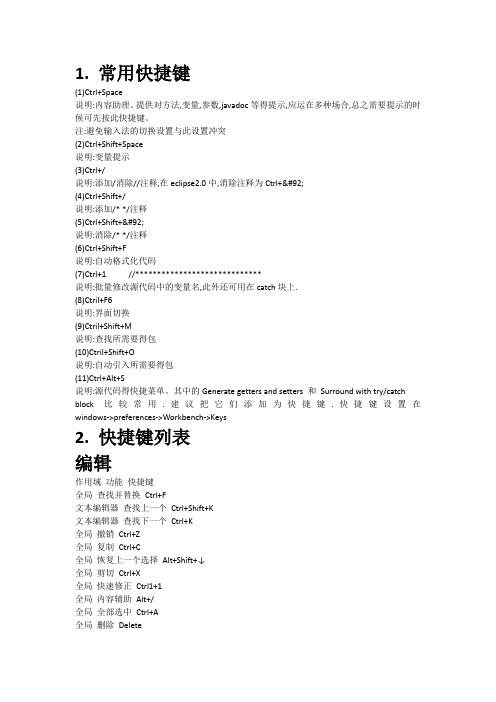
1. 常用快捷键(1)Ctrl+Space说明:内容助理。
提供对方法,变量,参数,javadoc等得提示,应运在多种场合,总之需要提示的时候可先按此快捷键。
注:避免输入法的切换设置与此设置冲突(2)Ctrl+Shift+Space说明:变量提示(3)Ctrl+/说明:添加/消除//注释,在eclipse2.0中,消除注释为Ctrl+\(4)Ctrl+Shift+/说明:添加/* */注释(5)Ctrl+Shift+\说明:消除/* */注释(6)Ctrl+Shift+F说明:自动格式化代码(7)Ctrl+1 //*****************************说明:批量修改源代码中的变量名,此外还可用在catch块上.(8)Ctril+F6说明:界面切换(9)Ctril+Shift+M说明:查找所需要得包(10)Ctril+Shift+O说明:自动引入所需要得包(11)Ctrl+Alt+S说明:源代码得快捷菜单。
其中的Generate getters and setters 和Surround with try/catch block比较常用.建议把它们添加为快捷键.快捷键设置在windows->preferences->Workbench->Keys2. 快捷键列表编辑作用域功能快捷键全局查找并替换Ctrl+F文本编辑器查找上一个Ctrl+Shift+K文本编辑器查找下一个Ctrl+K全局撤销Ctrl+Z全局复制Ctrl+C全局恢复上一个选择Alt+Shift+↓全局剪切Ctrl+X全局快速修正Ctrl1+1全局内容辅助Alt+/全局全部选中Ctrl+A全局删除Delete全局上下文信息Alt+?Alt+Shift+?Ctrl+Shift+Space Java编辑器显示工具提示描述F2Java编辑器选择封装元素Alt+Shift+↑Java编辑器选择上一个元素Alt+Shift+←Java编辑器选择下一个元素Alt+Shift+→文本编辑器增量查找Ctrl+J文本编辑器增量逆向查找Ctrl+Shift+J全局粘贴Ctrl+V全局重做Ctrl+Y查看作用域功能快捷键全局放大Ctrl+=全局缩小Ctrl+-窗口作用域功能快捷键全局激活编辑器F12全局切换编辑器Ctrl+Shift+W全局上一个编辑器Ctrl+Shift+F6全局上一个视图Ctrl+Shift+F7全局上一个透视图Ctrl+Shift+F8全局下一个编辑器Ctrl+F6全局下一个视图Ctrl+F7全局下一个透视图Ctrl+F8文本编辑器显示标尺上下文菜单Ctrl+W全局显示视图菜单Ctrl+F10全局显示系统菜单Alt+-导航作用域功能快捷键Java编辑器打开结构Ctrl+F3全局打开类型Ctrl+Shift+T全局打开类型层次结构F4全局打开声明F3全局打开外部javadoc Shift+F2全局打开资源Ctrl+Shift+R全局后退历史记录Alt+←全局前进历史记录Alt+→全局上一个Ctrl+,全局下一个Ctrl+.Java编辑器显示大纲Ctrl+O全局在层次结构中打开类型Ctrl+Shift+H全局转至匹配的括号Ctrl+Shift+P全局转至上一个编辑位置Ctrl+QJava编辑器转至上一个成员Ctrl+Shift+↑Java编辑器转至下一个成员Ctrl+Shift+↓文本编辑器转至行Ctrl+L搜索作用域功能快捷键全局出现在文件中Ctrl+Shift+U全局打开搜索对话框Ctrl+H全局工作区中的声明Ctrl+G全局工作区中的引用Ctrl+Shift+G文本编辑作用域功能快捷键文本编辑器改写切换Insert文本编辑器上滚行Ctrl+↑文本编辑器下滚行Ctrl+↓文件作用域功能快捷键全局保存Ctrl+X Ctrl+S全局打印Ctrl+P全局关闭Ctrl+F4全局全部保存Ctrl+Shift+S全局全部关闭Ctrl+Shift+F4全局属性Alt+Enter全局新建Ctrl+N项目作用域功能快捷键全局全部构建Ctrl+B源代码作用域功能快捷键Java编辑器格式化Ctrl+Shift+F //*****************Java编辑器取消注释Ctrl+\Java编辑器注释Ctrl+/Java编辑器添加导入Ctrl+Shift+MJava编辑器组织导入Ctrl+Shift+OJava编辑器使用try/catch块来包围未设置,太常用了,所以在这里列出,建议自己设置。
Eclipse快捷键大全.txt
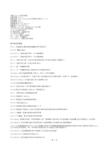
Alt + / 就是大家都应该最常用的代码辅助了
Ctrl+h 搜索,打开搜索对话框
Ctrl+Shift+Space
Java编辑器 显示工具提示描述 F2
Java编辑器 选择封装元素 Alt+Shift+↑
Java编辑器 选择上一个元素 Alt+Shift+←
Java编辑器 选择下一个元素 Alt+Shift+→
文本编辑器 增量查找 Ctrl+J
文本编辑器 增量逆向查找 Ctrl+Shift+J
全局 前进历史记录 Alt+→
全局 上一个 Ctrl+,
全局 下一个 Ctrl+.
Java编辑器 显示大纲 Ctrl+O
全局 在层次结构中打开类型 Ctrl+Shift+H
全局 转至匹配的括号 Ctrl+Shift+P
全局 转至上一个编辑位置 Ctrl+Q
Java编辑器 转至上一个成员 Ctrl+Shift+↑
Ctrl+f8 可以在不同的观察视图中切换,就是在java视图,调试视图,等之间切换
Ctrl+m 可以在最大化当前窗口和还原当前窗口之间切换
Ctrl+e 弹出输入窗口,可以输入你想要编辑的代码窗口,和Ctrl+f6的功能相同,只不过一个是选择的方式,一个是输入的方式,切换窗口
Alt+Shift+F 把Class中的local变量变为field变量 (比较实用的功能)
Eclipse快捷键大全
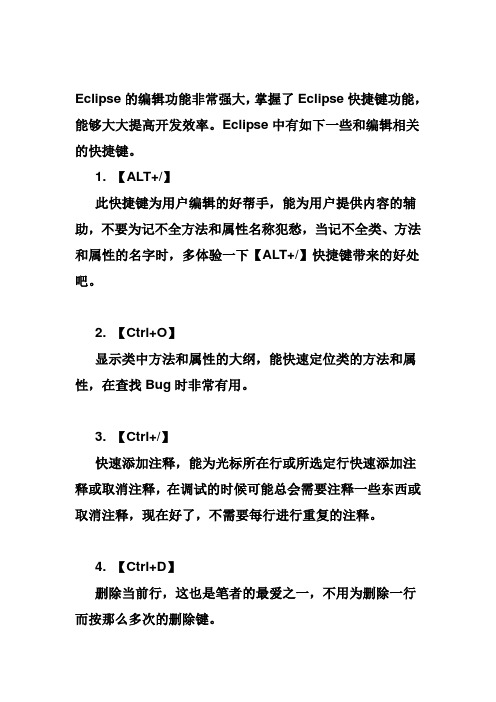
Eclipse的编辑功能非常强大,掌握了Eclipse快捷键功能,能够大大提高开发效率。
Eclipse中有如下一些和编辑相关的快捷键。
1. 【ALT+/】此快捷键为用户编辑的好帮手,能为用户提供内容的辅助,不要为记不全方法和属性名称犯愁,当记不全类、方法和属性的名字时,多体验一下【ALT+/】快捷键带来的好处吧。
2. 【Ctrl+O】显示类中方法和属性的大纲,能快速定位类的方法和属性,在查找Bug时非常有用。
3. 【Ctrl+/】快速添加注释,能为光标所在行或所选定行快速添加注释或取消注释,在调试的时候可能总会需要注释一些东西或取消注释,现在好了,不需要每行进行重复的注释。
4. 【Ctrl+D】删除当前行,这也是笔者的最爱之一,不用为删除一行而按那么多次的删除键。
5. 【Ctrl+M】窗口最大化和还原,用户在窗口中进行操作时,总会觉得当前窗口小(尤其在编写代码时),现在好了,试试【Ctrl+M】快捷键。
查看和定位快捷键在程序中,迅速定位代码的位置,快速找到Bug的所在,是非常不容易的事,Eclipse提供了强大的查找功能,可以利用如下的快捷键帮助完成查找定位的工作。
1. 【Ctrl+K】、【Ctrl++Shift+K】快速向下和向上查找选定的内容,从此不再需要用鼠标单击查找对话框了。
2. 【Ctrl+Shift+T】查找工作空间(Workspace)构建路径中的可找到Java 类文件,不要为找不到类而痛苦,而且可以使用“*”、“?”等通配符。
3. 【Ctrl+Shift+R】和【Ctrl+Shift+T】对应,查找工作空间(Workspace)中的所有文件(包括Java文件),也可以使用通配符。
4. 【Ctrl+Shift+G】查找类、方法和属性的引用。
这是一个非常实用的快捷键,例如要修改引用某个方法的代码,可以通过【Ctrl+Shift+G】快捷键迅速定位所有引用此方法的位置。
5. 【Ctrl+Shift+O】快速生成import,当从网上拷贝一段程序后,不知道如何import进所调用的类,试试【Ctrl+Shift+O】快捷键,一定会有惊喜。
eclipse快捷键指南
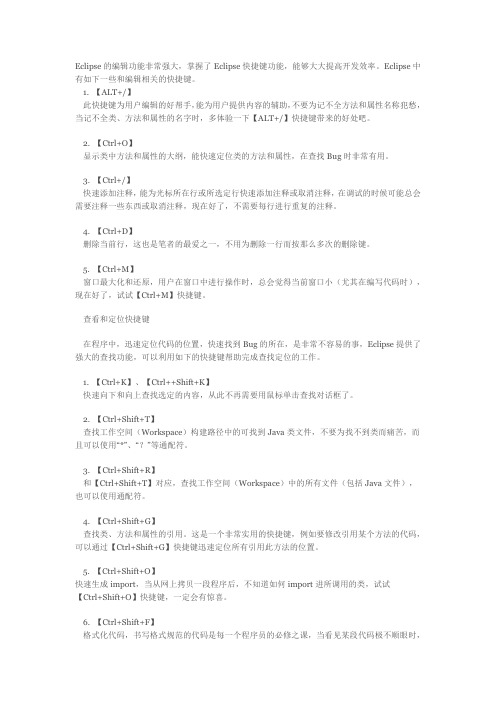
Eclipse的编辑功能非常强大,掌握了Eclipse快捷键功能,能够大大提高开发效率。
Eclipse中有如下一些和编辑相关的快捷键。
1. 【ALT+/】此快捷键为用户编辑的好帮手,能为用户提供内容的辅助,不要为记不全方法和属性名称犯愁,当记不全类、方法和属性的名字时,多体验一下【ALT+/】快捷键带来的好处吧。
2. 【Ctrl+O】显示类中方法和属性的大纲,能快速定位类的方法和属性,在查找Bug时非常有用。
3. 【Ctrl+/】快速添加注释,能为光标所在行或所选定行快速添加注释或取消注释,在调试的时候可能总会需要注释一些东西或取消注释,现在好了,不需要每行进行重复的注释。
4. 【Ctrl+D】删除当前行,这也是笔者的最爱之一,不用为删除一行而按那么多次的删除键。
5. 【Ctrl+M】窗口最大化和还原,用户在窗口中进行操作时,总会觉得当前窗口小(尤其在编写代码时),现在好了,试试【Ctrl+M】快捷键。
查看和定位快捷键在程序中,迅速定位代码的位置,快速找到Bug的所在,是非常不容易的事,Eclipse提供了强大的查找功能,可以利用如下的快捷键帮助完成查找定位的工作。
1. 【Ctrl+K】、【Ctrl++Shift+K】快速向下和向上查找选定的内容,从此不再需要用鼠标单击查找对话框了。
2. 【Ctrl+Shift+T】查找工作空间(Workspace)构建路径中的可找到Java类文件,不要为找不到类而痛苦,而且可以使用“*”、“?”等通配符。
3. 【Ctrl+Shift+R】和【Ctrl+Shift+T】对应,查找工作空间(Workspace)中的所有文件(包括Java文件),也可以使用通配符。
4. 【Ctrl+Shift+G】查找类、方法和属性的引用。
这是一个非常实用的快捷键,例如要修改引用某个方法的代码,可以通过【Ctrl+Shift+G】快捷键迅速定位所有引用此方法的位置。
5. 【Ctrl+Shift+O】快速生成import,当从网上拷贝一段程序后,不知道如何import进所调用的类,试试【Ctrl+Shift+O】快捷键,一定会有惊喜。
Eclipse快捷键【常用】

Eclipse 开发工具常用快捷键Eclipse是最主流的Java项目开发IDE。
为各位小伙伴安利一下常用的快捷键首先最优的:Eclipse 快捷键列表可通过快捷键Ctrl + Shift + L 打开1、编辑/搜索/注释/调试大小写转换:Ctrl + Shift + X/Y先选中指定的文本,然后按下快捷键Ctrl + Shift + X ,即可将对应的文本全部转换为大写形式;按下快捷键Ctrl + Shift + Y ,即可全部转换为小写形式。
全选:Ctrl+A剪切:Ctrl+X鼠标选中相应的文本,使用Ctrl+X ,再用Ctrl+V 粘贴到相应的地方删除选中行:Ctrl + D如果鼠标没有选中任何文本,使用Ctrl + D 将删除光标所在行的整行文本;如果鼠标选中了指定的文本,将删除所有被选中的行(哪怕该行只有一部分被选中)。
向上/下移动选中行:Alt + ↑/↓使用Alt + ↑可以快速地将选中行与相邻的上方一行交换位置。
使用Alt + ↓可以快速地与相邻的下方一行交换位置。
(没有选中的行,则鼠标光标所在的行即为选中行)向上/下复制选中行:Ctrl + Alt + ↑/↓使用Ctrl + Alt + ↑可以快速地将当前选中行的所有内容复制到相邻的上方位置;使用Ctrl + Alt + ↓可以快速复制到相邻的下方位置。
重命名:Ctrl + Shift + R将鼠标光标放在指定的变量或方法名称位置,使用快捷键Ctrl + Shift + R 即可实现快速重命名该变量或方法组织导入:Ctrl + Shift + O在指定的文件中,使用快捷键Ctrl + Shift + O ,可以智能组织该文件导入的包名或命名空间。
使用该快捷键,Eclipse将会自动导入该文件中需要导入的包名,清除掉那些不需要导入的累赘包名。
放大/缩小字体:放大:Ctrl+shift+’+’ 缩小; Ctrl+shift+’-’格式化代码:Ctrl + Shift + F使用快捷键Ctrl + Shift + F 可以格式化选中的代码块(如果没有选中代码块,则格式化整个文件);跳转到指定行:Ctrl + L搜索文件:Ctrl + H使用快捷键Ctrl + L ,然后输入指定的行号,即可跳转到指定行的位置切换行注释:Ctrl + /使用快捷键Ctrl + / 可以快速为选中的一行或多行添加行注释,再次使用该快捷键,取消行注释断点调试操作:F5、F6、F7、F8在断点调试时,F5 是执行当前调用内部细节步骤的下一步(单步跳入);快捷键F6 是执行下一步(单步跳过);F7 是跳过方法内部的执行步骤,直接返回到方法外的下一步(单步返回);F8 是跳出断点调试(跳过调试,继续执行代码,在下一个断点处暂停再次进入断点调试)。
Eclipse快捷键大全
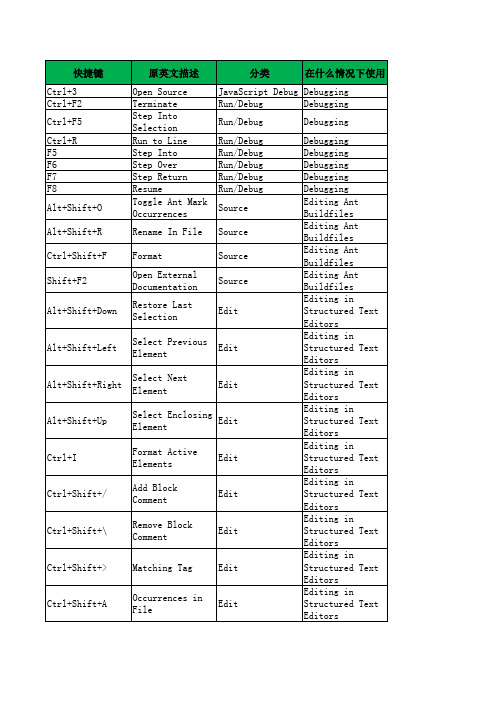
Matching Bracket Navigate Restore Last Selection Select Previous Element Select Next Element Select Enclosing Element Show In Breadcrumb Open Structure Quick Outline Go to Next Member Go to Matching Bracket Go to Previous Member Quick Hierarchy Toggle Mark Occurrences Edit Edit Edit Edit Navigate Navigate Navigate Navigate Navigate Navigate Navigate Source
Editing in Structured Text Editors Editing in Structured Text Editors Editing in Structured Text Editors Editing in Structured Text Editors Editing in Structured Text Editors Editing in Structured Text Editors Editing in Structured Text Editors Editing Java Source Editing Java Source Editing Java Source Editing Java Source Editing Java Source Editing Java Source Editing Java Source Editing Java Source Editing Java Source Editing Java Source Editing Java Source Editing Java Source
Eclipse快捷键大全(史上最全)
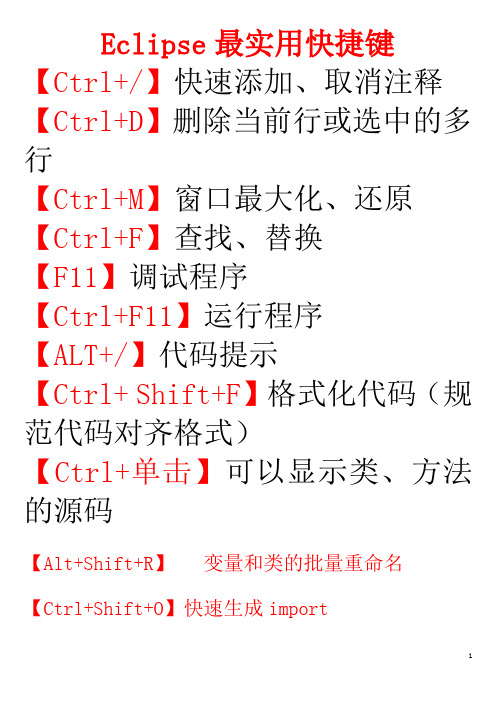
3.【Ctrl+Shift+R】
和【Ctrl+Shift+T】对应,查找工作空间(Workspace)中的所有文件(包括Java文件),也可以使用通配符。
4.【Ctrl+Shift+G】
Eclipse最实用快捷键
【Ctrl+/】快速添加、取消注释
【Ctrl+D】删除当前行或选中的多行【Ct来自l+M】窗口最大化、还原
【Ctrl+F】查找、替换
【F11】调试程序
【Ctrl+F11】运行程序
【ALT+/】代码提示
【Ctrl+Shift+F】格式化代码(规范代码对齐格式)
【Ctrl+单击】可以显示类、方法的源码
8.【Ctrl+L】
定位到当前编辑器的某一行,对非Java文件也有效。
9.【Alt+←】、【Alt+→】
后退历史记录和前进历史记录,在跟踪代码时非常有用,用户可能查找了几个有关联的地方,但可能记不清楚了,可以通过这两个快捷键定位查找的顺序。
10.【F3】
快速定位光标位置的某个类、方法和属性。
11.【F4】
查看和定位快捷键
在程序中,迅速定位代码的位置,快速找到Bug的所在,是非常不容易的事,Eclipse提供了强大的查找功能,可以利用如下的快捷键帮助完成查找定位的工作。
1.【Ctrl+K】、【Ctrl++Shift+K】
快速向下和向上查找选定的内容,从此不再需要用鼠标单击查找对话框了。
Eclipse常用快捷键大全
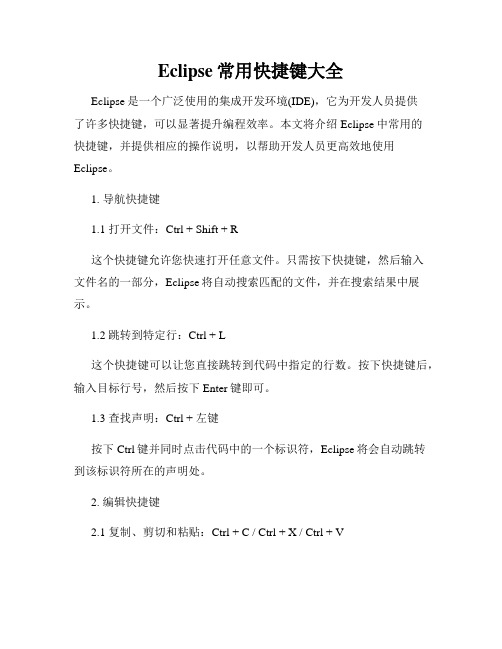
Eclipse常用快捷键大全Eclipse是一个广泛使用的集成开发环境(IDE),它为开发人员提供了许多快捷键,可以显著提升编程效率。
本文将介绍Eclipse中常用的快捷键,并提供相应的操作说明,以帮助开发人员更高效地使用Eclipse。
1. 导航快捷键1.1 打开文件:Ctrl + Shift + R这个快捷键允许您快速打开任意文件。
只需按下快捷键,然后输入文件名的一部分,Eclipse将自动搜索匹配的文件,并在搜索结果中展示。
1.2 跳转到特定行:Ctrl + L这个快捷键可以让您直接跳转到代码中指定的行数。
按下快捷键后,输入目标行号,然后按下Enter键即可。
1.3 查找声明:Ctrl + 左键按下Ctrl键并同时点击代码中的一个标识符,Eclipse将会自动跳转到该标识符所在的声明处。
2. 编辑快捷键2.1 复制、剪切和粘贴:Ctrl + C / Ctrl + X / Ctrl + V这些快捷键与常规操作相同。
按下Ctrl + C复制选定的文本,在目标位置按下Ctrl + V进行粘贴。
Ctrl + X将选定的文本剪切到剪贴板上。
2.2 重做和撤销:Ctrl + Z / Ctrl + Y使用Ctrl + Z进行撤销操作,可以还原先前的更改。
按下Ctrl + Y可以重新应用撤销的更改。
2.3 删除一行或一段代码:Ctrl + D当您需要快速删除一行或一段代码时,按下Ctrl + D即可完成。
选定代码并按下快捷键,Eclipse将删除选定的代码。
3. 调试快捷键3.1 设置断点:Ctrl + Shift + B在需要进行调试的代码行上,按下快捷键Ctrl + Shift + B,Eclipse将在该行上设置一个断点。
设置断点后,您可以使用调试模式来逐步执行代码,以便检查和修复错误。
3.2 运行调试:F11按下F11键,Eclipse将以调试模式运行代码。
调试模式允许您一步一步运行代码,查看变量的值和代码的执行路径,以便更好地理解代码运行过程。
Eclipse常用快捷键整理
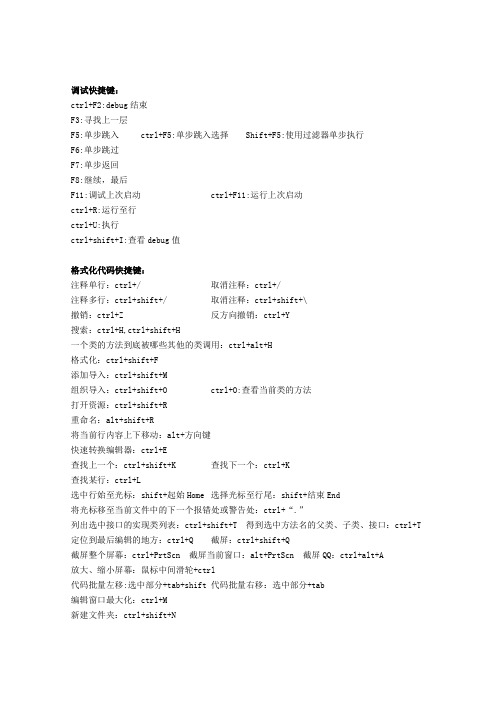
调试快捷键:ctrl+F2:debug结束F3:寻找上一层F5:单步跳入ctrl+F5:单步跳入选择Shift+F5:使用过滤器单步执行F6:单步跳过F7:单步返回F8:继续,最后F11:调试上次启动ctrl+F11:运行上次启动ctrl+R:运行至行ctrl+U:执行ctrl+shift+I:查看debug值格式化代码快捷键:注释单行:ctrl+/ 取消注释:ctrl+/注释多行:ctrl+shift+/ 取消注释:ctrl+shift+\撤销:ctrl+Z 反方向撤销:ctrl+Y搜索:ctrl+H,ctrl+shift+H一个类的方法到底被哪些其他的类调用:ctrl+alt+H格式化:ctrl+shift+F添加导入:ctrl+shift+M组织导入:ctrl+shift+O ctrl+O:查看当前类的方法打开资源:ctrl+shift+R重命名:alt+shift+R将当前行内容上下移动:alt+方向键快速转换编辑器:ctrl+E查找上一个:ctrl+shift+K 查找下一个:ctrl+K查找某行:ctrl+L选中行始至光标:shift+起始Home 选择光标至行尾:shift+结束End将光标移至当前文件中的下一个报错处或警告处:ctrl+“.”列出选中接口的实现类列表:ctrl+shift+T 得到选中方法名的父类、子类、接口:ctrl+T 定位到最后编辑的地方:ctrl+Q 截屏:ctrl+shift+Q截屏整个屏幕:ctrl+PrtScn 截屏当前窗口:alt+PrtScn 截屏QQ:ctrl+alt+A放大、缩小屏幕:鼠标中间滑轮+ctrl代码批量左移:选中部分+tab+shift 代码批量右移:选中部分+tab编辑窗口最大化:ctrl+M新建文件夹:ctrl+shift+N删除行:ctrl+D 显示桌面:Windows+D 切换界面:alt+tab 在当前行之上插入空白行:ctrl+shift+enter在当前行之下创建一个空白行:shift+enter重构快捷键:撤销重构:alt+shift+Z抽取方法:alt+shift+M抽取局部变量:alt+shift+L内联:alt+shift+I移动:alt+shift+V重做:alt+shift+Y。
eclipse快捷键及各种设置
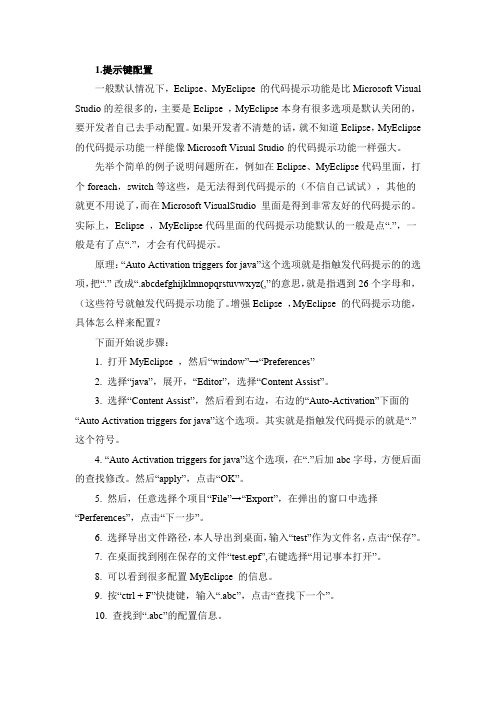
1.提示键配置一般默认情况下,Eclipse、MyEclipse 的代码提示功能是比Microsoft Visual Studio的差很多的,主要是Eclipse ,MyEclipse本身有很多选项是默认关闭的,要开发者自己去手动配置。
如果开发者不清楚的话,就不知道Eclipse,MyEclipse 的代码提示功能一样能像Microsoft Visual Studio的代码提示功能一样强大。
先举个简单的例子说明问题所在,例如在Eclipse、MyEclipse代码里面,打个foreach,switch等这些,是无法得到代码提示的(不信自己试试),其他的就更不用说了,而在Microsoft VisualStudio 里面是得到非常友好的代码提示的。
实际上,Eclipse ,MyEclipse代码里面的代码提示功能默认的一般是点“.”,一般是有了点“.”,才会有代码提示。
原理:“Auto Activation triggers for java”这个选项就是指触发代码提示的的选项,把“.”改成“.abcdefghijklmnopqrstuvwxyz(,”的意思,就是指遇到26个字母和,(这些符号就触发代码提示功能了。
增强Eclipse ,MyEclipse 的代码提示功能,具体怎么样来配置?下面开始说步骤:1. 打开MyEclipse ,然后“window”→“Preferences”2. 选择“java”,展开,“Editor”,选择“Content Assist”。
3. 选择“Content Assist”,然后看到右边,右边的“Au to-Activation”下面的“Auto Activation triggers for java”这个选项。
其实就是指触发代码提示的就是“.”这个符号。
4. “Auto Activation triggers for java”这个选项,在“.”后加abc字母,方便后面的查找修改。
Eclipse快捷键大全
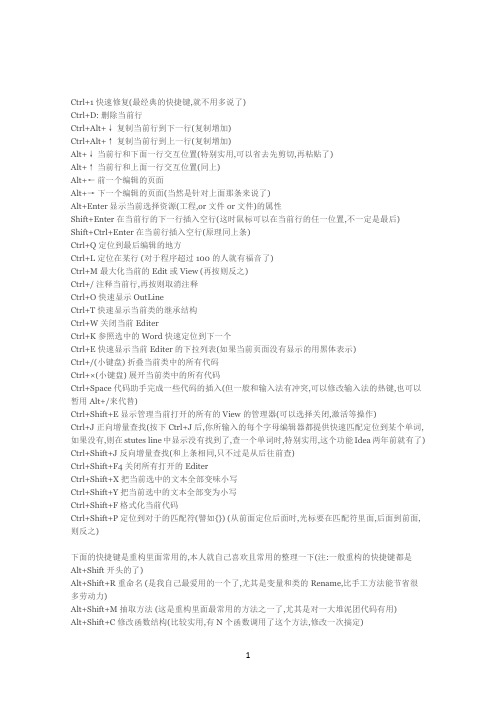
Ctrl+1 快速修复(最经典的快捷键,就不用多说了)Ctrl+D: 删除当前行Ctrl+Alt+↓复制当前行到下一行(复制增加)Ctrl+Alt+↑复制当前行到上一行(复制增加)Alt+↓当前行和下面一行交互位置(特别实用,可以省去先剪切,再粘贴了)Alt+↑当前行和上面一行交互位置(同上)Alt+←前一个编辑的页面Alt+→下一个编辑的页面(当然是针对上面那条来说了)Alt+Enter 显示当前选择资源(工程,or 文件 or文件)的属性Shift+Enter 在当前行的下一行插入空行(这时鼠标可以在当前行的任一位置,不一定是最后)Shift+Ctrl+Enter 在当前行插入空行(原理同上条)Ctrl+Q 定位到最后编辑的地方Ctrl+L 定位在某行 (对于程序超过100的人就有福音了)Ctrl+M 最大化当前的Edit或View (再按则反之)Ctrl+/ 注释当前行,再按则取消注释Ctrl+O 快速显示 OutLineCtrl+T 快速显示当前类的继承结构Ctrl+W 关闭当前EditerCtrl+K 参照选中的Word快速定位到下一个Ctrl+E 快速显示当前Editer的下拉列表(如果当前页面没有显示的用黑体表示)Ctrl+/(小键盘) 折叠当前类中的所有代码Ctrl+×(小键盘) 展开当前类中的所有代码Ctrl+Space 代码助手完成一些代码的插入(但一般和输入法有冲突,可以修改输入法的热键,也可以暂用Alt+/来代替)Ctrl+Shift+E 显示管理当前打开的所有的View的管理器(可以选择关闭,激活等操作)Ctrl+J 正向增量查找(按下Ctrl+J后,你所输入的每个字母编辑器都提供快速匹配定位到某个单词,如果没有,则在stutes line中显示没有找到了,查一个单词时,特别实用,这个功能Idea两年前就有了) Ctrl+Shift+J 反向增量查找(和上条相同,只不过是从后往前查)Ctrl+Shift+F4 关闭所有打开的EditerCtrl+Shift+X 把当前选中的文本全部变味小写Ctrl+Shift+Y 把当前选中的文本全部变为小写Ctrl+Shift+F 格式化当前代码Ctrl+Shift+P 定位到对于的匹配符(譬如{}) (从前面定位后面时,光标要在匹配符里面,后面到前面,则反之)下面的快捷键是重构里面常用的,本人就自己喜欢且常用的整理一下(注:一般重构的快捷键都是Alt+Shift开头的了)Alt+Shift+R 重命名 (是我自己最爱用的一个了,尤其是变量和类的Rename,比手工方法能节省很多劳动力)Alt+Shift+M 抽取方法 (这是重构里面最常用的方法之一了,尤其是对一大堆泥团代码有用)Alt+Shift+C 修改函数结构(比较实用,有N个函数调用了这个方法,修改一次搞定)Alt+Shift+L 抽取本地变量( 可以直接把一些魔法数字和字符串抽取成一个变量,尤其是多处调用的时候)Alt+Shift+F 把Class中的local变量变为field变量 (比较实用的功能)Alt+Shift+I 合并变量(可能这样说有点不妥Inline)Alt+Shift+V 移动函数和变量(不怎么常用)Alt+Shift+Z 重构的后悔药(Undo)编辑作用域功能快捷键全局查找并替换 Ctrl+F文本编辑器查找上一个 Ctrl+Shift+K文本编辑器查找下一个 Ctrl+K全局撤销 Ctrl+Z全局复制 Ctrl+C全局恢复上一个选择 Alt+Shift+↓全局剪切 Ctrl+X全局快速修正 Ctrl1+1全局内容辅助 Alt+/全局全部选中 Ctrl+A全局删除 Delete全局上下文信息 Alt+?Alt+Shift+?Ctrl+Shift+SpaceJava编辑器显示工具提示描述 F2Java编辑器选择封装元素 Alt+Shift+↑Java编辑器选择上一个元素 Alt+Shift+←Java编辑器选择下一个元素 Alt+Shift+→文本编辑器增量查找 Ctrl+J文本编辑器增量逆向查找 Ctrl+Shift+J全局粘贴 Ctrl+V全局重做 Ctrl+Y全局添加方法说明 Alt+ Shift +J 在方法里面查看作用域功能快捷键全局放大 Ctrl+=全局缩小 Ctrl+-窗口作用域功能快捷键全局激活编辑器 F12全局切换编辑器 Ctrl+Shift+W全局上一个编辑器 Ctrl+Shift+F6全局上一个视图 Ctrl+Shift+F7全局上一个透视图 Ctrl+Shift+F8全局下一个编辑器 Ctrl+F6全局下一个视图 Ctrl+F7全局下一个透视图 Ctrl+F8文本编辑器显示标尺上下文菜单 Ctrl+W 全局显示视图菜单 Ctrl+F10全局显示系统菜单 Alt+-导航作用域功能快捷键Java编辑器打开结构 Ctrl+F3全局打开类型 Ctrl+Shift+T全局打开类型层次结构 F4全局打开声明 F3全局打开外部javadoc Shift+F2全局打开资源 Ctrl+Shift+R全局后退历史记录 Alt+←全局前进历史记录 Alt+→全局上一个 Ctrl+,全局下一个 Ctrl+.Java编辑器显示大纲 Ctrl+O全局在层次结构中打开类型 Ctrl+Shift+H 全局转至匹配的括号 Ctrl+Shift+P全局转至上一个编辑位置 Ctrl+QJava编辑器转至上一个成员 Ctrl+Shift+↑Java编辑器转至下一个成员 Ctrl+Shift+↓文本编辑器转至行 Ctrl+L搜索作用域功能快捷键全局出现在文件中 Ctrl+Shift+U全局打开搜索对话框 Ctrl+H全局工作区中的声明 Ctrl+G全局工作区中的引用 Ctrl+Shift+G文本编辑作用域功能快捷键文本编辑器改写切换 Insert文本编辑器上滚行 Ctrl+↑文本编辑器下滚行 Ctrl+↓文件作用域功能快捷键全局保存 Ctrl+XCtrl+S全局打印 Ctrl+P全局关闭 Ctrl+F4全局全部保存 Ctrl+Shift+S全局全部关闭 Ctrl+Shift+F4全局属性 Alt+Enter全局新建 Ctrl+N项目作用域功能快捷键全局全部构建 Ctrl+B源代码作用域功能快捷键Java编辑器格式化 Ctrl+Shift+FJava编辑器取消注释 Ctrl+\Java编辑器注释 Ctrl+/Java编辑器添加导入 Ctrl+Shift+MJava编辑器组织导入 Ctrl+Shift+O 快速生成importJava编辑器使用try/catch块来包围未设置,太常用了,所以在这里列出,建议自己设置。
MyEclipse调试快捷键

调试快捷键
Eclipse中有如下一些和运行调试相关的快捷键。
1. 【Ctrl+Shift+B】:在当前行设置断点或取消设置的断点。
2. 【F11】:调试最后一次执行的程序。
3. 【Ctrl+F11】:运行最后一次执行的程序。
4. 【F5】:跟踪到方法中,当程序执行到某方法时,可以按【F5】键跟踪到方法中。
5. 【F6】:单步执行程序。
6. 【F7】:执行完方法,返回到调用此方法的后一条语句。
7. 【F8】:继续执行,到下一个断点或程序结束。
(
说明:
1, 首先在一个java文件中设断点,然后运行,当程序走到断点处就会转到debug视图下,2, F5键与F6键均为单步调试,F5是step into,也就是进入本行代码中执行,F6是step over,也就是执行本行代码,跳到下一行,
3,F7是跳出函数step return
4,F8是执行到最后。
)。
Eclipse快捷键

NavigateRun/DebugNavigateEditNavigateTaskWeb Page Editor Layout ViewsViewsRefactor - Java Database Tools Refactor - JavaScript EditFileText EditingFileTaskSQL Results ViewEditFileRun/DebugSourceEditEditNavigateViewsRun/DebugViewsRun/DebugServerViewsEditUncategorizedRun/DebugNavigateRun/DebugDatabase ToolsSourceRun/DebugWindowWindowText EditingText EditingRun/DebugNavigateDatabase ToolsText EditingTerminal view commands EditRun/DebugRefactor - JavaScript Database ToolsSourceSourceNavigateText EditingSearchViewsText EditingRun/DebugProjectSourceRun/DebugSpyNavigateNavigateWindowTaskNavigateSourceEditNavigateSearchEditViewsRun/DebugSearchTaskSourceDatabase ToolsEditRun/DebugSearchViewsSourceViewsWindowSourceRun/DebugEditDatabase ToolsRun/DebugViewsFileTaskFocused UIEditEditEditFileTerminal view commands NavigateNavigateViewsEditEditFileRefactor - Java WindowViewsText EditingSourceNavigateNavigateFocused UISearchText EditingNavigateNavigateTerminal view commands WindowText EditingSourceNavigateNavigateSearchText EditingViewEditRefactor - Java NavigateEditSearchSourceText EditingViewsRefactor - JavaScript EditSearchEditSourceNavigateSQL Results ViewText EditingEditWeb Page Editor Layout Text EditingRun/DebugSourceTask EditorSpyText EditingNavigateViewsText EditingEditNavigateRun/DebugText EditingEditSourceViewsWindowSourceRun/DebugEMF Code Generation SourceText EditingEditSourceText EditingText EditingTaskEditSourceNavigateRun/DebugWindowEditEditManifest Editor Source Run/DebugNavigateNavigateNavigateRun/DebugFocused UINavigateViewSourceTask EditorText EditingRun/DebugEditText EditingASA 9.x table schema editor Terminal view commands SourceWindowTaskSourceEditRefactor - JavaScriptText EditingEditText EditingNavigateTerminal view commands NavigateNavigateViewsFileNavigateEditTerminal view commandsText EditingSourceRun/DebugEditTaskEditNavigateText EditingRefactor - JavaRun/DebugEditSourceNavigateSourceRun/DebugRun/DebugEditSourceRun/DebugTerminal view commandsSourceViewsRun/DebugNavigateRun/DebugJavaScript Debug SourceTaskSourceRefactor - Java NavigateSourceTerminal view commands Run/DebugSourceSourceSourceEditTaskRun/DebugWindowNavigateRefactor - JavaScript EditRun/DebugRun/DebugSourceNavigateRefactor - JavaScript ViewsSourceDatabase ToolsTaskText EditingRun/DebugSourceText EditingEditFileSourceRun/DebugText EditingNavigateEditNavigateWindowRun/DebugWeb Page Editor LayoutSourceRun/DebugEditSourceSourceNavigateRun/DebugEditRefactor - JavaScriptEditASA 9.x table schema editor WindowWindowWindowASA 9.x table schema editor Database ToolsSourceServerWindowTaskNavigateFileNavigateText EditingRun/DebugEditTaskJavaScript DebugServerEditTerminal view commandsEditFileTerminal view commandsTerminal view commandsWindowFileSQL Results ViewWikiText Markup Editing Commands NavigateText EditingNavigateTerminal view commandsEditFileNavigateServerNavigateRefactor - JavaEditViewsEditRun/DebugNavigateNavigateViewsRefactor - JavaRun/DebugRun/DebugNavigateWeb Page Editor Layout TaskTaskNavigateText EditingNavigateExpand All Ctrl+Shift+Numpad_Multiply Step Into F5Activate Task Ctrl+F9Matching Tag Ctrl+Shift+>Open Type Hierarchy F4Quick Outline Ctrl+OSource Code Ctrl+Shift+F12Show View (View: Declaration)Alt+Shift+Q, DShow View (View: Documentation)Alt+Shift+Q, JExtract Method Alt+Shift+MExecute Selected Text As One Statement Alt+CShow Refactor Quick Menu Alt+Shift+TToggle Comment Ctrl+Shift+CRename F2Select Line End Shift+EndPrint Ctrl+PMark Task Read and Go To Previous Unread Task Alt+Shift+UpRemove Result Ctrl+DeleteToggle Comment Ctrl+/Close All Ctrl+Shift+WDebug F11Quick Assist - Assign to field Ctrl+2, FSelect Next Element Alt+Shift+RightNext Sibling Ctrl+Shift+DownGo to Line Ctrl+LShow View (View: Synchronize)Alt+Shift+Q, YTerminate Ctrl+F2Show View (View: History)Alt+Shift+Q, ZDebug Java Application Alt+Shift+D, JStop Ctrl+Alt+SShow View (View: Problems)Alt+Shift+Q, XQuick Diff Toggle Ctrl+Shift+QAdd Artifact to Target Platform Ctrl+Alt+Shift+AUse Step Filters Shift+F5Go to Next Member Ctrl+Shift+DownRun Java Application Alt+Shift+X, JDebug Ctrl+Alt+DAdd Block Comment Ctrl+Shift+/Java Breakpoint Properties Alt+EnterNext Perspective Ctrl+F8Next View Ctrl+F7Delete to End of Line Ctrl+Shift+DeleteSelect Previous Word Ctrl+Shift+LeftNew Rendering Ctrl+NOpen Task Ctrl+F12Execute Current Text Alt+SLine Start HomeTerminal view insert Alt+SSelect Enclosing Element Alt+Shift+UpDebug JUnit Test Alt+Shift+D, T Extract Function Alt+Shift+MExecute All Ctrl+Alt+XOpen External Documentation Shift+F2Add JSDoc Comment Alt+Shift+JShow In Breadcrumb Alt+Shift+BTo Upper Case Ctrl+Shift+X References in Workspace Ctrl+Shift+GShow View (View: Variables)Alt+Shift+Q, V Collapse Ctrl+Numpad_Subtract Run OSGi Framework Alt+Shift+X, OBuild All Ctrl+BToggle Comment Ctrl+/All Instances Ctrl+Shift+NPlug-in Selection Spy Alt+Shift+F1 Forward History Alt+RightLast Edit Location Ctrl+QShow Key Assist Ctrl+Shift+LMark Task Incomplete Alt+Shift+IOpen Structure Ctrl+F3Format Ctrl+Shift+FMove Alt+Shift+VGo To Next Unread Task Alt+DownOpen Search Dialog Ctrl+HContext Information Alt+?Show View (View: Error Log)Alt+Shift+Q, LEOF Ctrl+ZDeclaration in Workspace Ctrl+GMark Task Complete Alt+Shift+CCorrect Indentation Ctrl+IRun Ctrl+Alt+RRestore Last Selection Alt+Shift+DownRun Java Applet Alt+Shift+X, A References in Workspace Ctrl+Shift+GShow View Alt+Shift+Q, Q Format Ctrl+Shift+FShow View (View: Task List)Alt+Shift+Q, KShow View Menu Ctrl+F10Toggle Comment Ctrl+7Step Into Selection Ctrl+F5Select Next Element Alt+Shift+RightEdit in SQL Query Builder...Alt+QDisplay Ctrl+Shift+DShow View (View: Console)Alt+Shift+Q, CSave All Ctrl+Shift+SShow Tooltip Description F4Show Context Quick View Ctrl+Alt+Shift+Right Select Previous Element Alt+Shift+LeftOpen Selection F3Format Ctrl+Shift+FRefresh F5Terminal view insert Alt+GOpen Type Hierarchy F4Quick Hierarchy Ctrl+TShow View (View: Breakpoints)Alt+Shift+Q, B Select All Ctrl+AIncremental Find Reverse Ctrl+Shift+JSave Ctrl+SShow Refactor Quick Menu Alt+Shift+TShow Ruler Context Menu Ctrl+F10JavaScript Script Explorer Alt+Shift+Q, P Select Line Start Shift+HomeRemove Block Comment Ctrl+Shift+\Open Type Ctrl+Shift+TShow In...Alt+Shift+WMake Less Interesting Ctrl+Alt+Shift+Down Find Text in Workspace Ctrl+Alt+GInsert Line Below Current Line Shift+EnterOpen Declaration F3Go to Previous Member Ctrl+Shift+Up Terminal view insert Alt+TSwitch to Editor Ctrl+Shift+EScroll Line Down Ctrl+DownShow Source Quick Menu Alt+Shift+SOpen Call Hierarchy Ctrl+Alt+HNext Page Alt+F7Declaration in Workspace Ctrl+GDelete Next Word Ctrl+DeleteZoom In Ctrl+=Select Previous Element Alt+Shift+Left Rename - Refactoring Alt+Shift+RQuick Outline Ctrl+ODelete DeleteShow Occurrences in File Quick Menu Ctrl+Shift+UToggle Comment Ctrl+Shift+CToggle Overwrite InsertShow View (View: Search)Alt+Shift+Q, SInline Alt+Shift+ISelect Enclosing Element Alt+Shift+UpShow Occurrences in File Quick Menu Ctrl+Shift+U Rename Alt+Shift+RToggle Comment Ctrl+/Backward History Alt+LeftRemove All Visible Results Shift+DeleteExpand All Ctrl+Numpad_Multiply Incremental Find Ctrl+JVertical Layout Ctrl+Shift+F9Select Next Word Ctrl+Shift+RightRun JUnit Test Alt+Shift+X, TToggle Mark Occurrences Alt+Shift+OMaximize Part Ctrl+Shift+MPlug-in Menu Spy Alt+Shift+F2Scroll Line Up Ctrl+UpGo To Previous Unread Task Alt+UpShow View (View: Javadoc)Alt+Shift+Q, JReset Structure Ctrl+Shift+Numpad_Multiply Occurrences in File Ctrl+Shift+APrevious Ctrl+,Go to Address Ctrl+GExpand Ctrl+Numpad_AddRemove Block Comment Ctrl+Shift+\Quick Assist - Assign to local variable Ctrl+2, LShow View (View: Cheat Sheets)Alt+Shift+Q, HPrevious Editor Ctrl+Shift+F6Remove Occurrence Annotations Alt+Shift+UDebug Eclipse Application Alt+Shift+D, EGenerate Code Alt+Shift+GQuick Assist - Rename in file Ctrl+2, RNext Word Ctrl+RightPrevious Sibling Ctrl+Shift+UpToggle Mark Occurrences Alt+Shift+OLine End EndPrevious Word Ctrl+LeftMark Task Unread Alt+Shift+UToggle Block Selection Alt+Shift+AToggle Comment Ctrl+/Quick Outline Ctrl+ONext Page of Memory Ctrl+Shift+.Quick Access Ctrl+3Select Previous Element Alt+Shift+LeftContext Information Alt+Shift+?Format Source Ctrl+Shift+FNext Memory Monitor Ctrl+Alt+NGo to Matching Bracket Ctrl+Shift+POpen Structure Ctrl+F3Go to Previous Member Ctrl+Shift+UpPrevious Page of Memory Ctrl+Shift+,Make Landmark Ctrl+Alt+Shift+UpQuick Outline Ctrl+OZoom Out Ctrl+-Surround With Quick Menu Alt+Shift+Z Submit Task Alt+Shift+SJoin Lines Ctrl+Alt+JRun to Line Ctrl+RWord Completion Ctrl+Alt+/Move Lines Down Alt+DownCut Alt+XTerminal view insert Alt+VAdd Import Ctrl+Shift+M Quick Switch Editor Ctrl+EMark Task Read Alt+Shift+R Toggle Comment Ctrl+7Paste Ctrl+VExtract Local Variable Alt+Shift+LShow Tooltip Description F2Toggle Insert Mode Ctrl+Shift+Insert Insert Line Above Current Line Ctrl+Shift+Enter Next Ctrl+.Terminal view insert Alt+NPrevious Page Alt+Shift+F7 Previous Sub-Tab Alt+PageUpShow View (View: Package Explorer)Alt+Shift+Q, P Close All Ctrl+Shift+F4 Show In Breadcrumb Alt+Shift+BPaste Shift+Insert Terminal view insert Alt+HText End Ctrl+EndRemove Block Comment Ctrl+Shift+\ Debug on Server Alt+Shift+D, R Copy Ctrl+CMark Task Complete Alt+Shift+CCopy Ctrl+InsertOpen Attached Javadoc Shift+F2Copy Lines Ctrl+Alt+Down Extract Local Variable Alt+Shift+L Inspect Ctrl+Shift+IFind and Replace Ctrl+FToggle Comment Ctrl+Shift+C Open Type in Hierarchy Ctrl+Shift+H Format Ctrl+Shift+FAdd Memory Block Ctrl+Alt+MDebug Java Applet Alt+Shift+D, A Find Previous Ctrl+Shift+K Toggle Ant Mark Occurrences Alt+Shift+ORun Eclipse Application Alt+Shift+X, E Terminal view insert Alt+EDelete Line Ctrl+DRemove Occurrence Annotations Alt+Shift+UShow View (View: Type Hierarchy)Alt+Shift+Q, TToggle Breakpoint Ctrl+Shift+BOpen Remote Task Ctrl+Alt+Shift+F12 Execute Ctrl+UJavaScript Breakpoint Properties Ctrl+EnterAdd Javadoc Comment Alt+Shift+JMark Task Read and Go To Next Unread Task Alt+Shift+DownQuick Assist - Rename in file Ctrl+2, RChange Method Signature Alt+Shift+COpen Call Hierarchy Ctrl+Alt+HOrganize Imports Ctrl+Shift+OTerminal view insert Alt+PDebug JUnit Plug-in Test Alt+Shift+D, PAdd Block Comment Ctrl+Shift+/Surround With Quick Menu Alt+Shift+ZToggle Comment Ctrl+Shift+CFind Next Ctrl+KMark Task Read Alt+Shift+RDebug Ant Build Alt+Shift+D, QNext Editor Ctrl+F6Quick Outline Ctrl+OMove - Refactoring Alt+Shift+VFormat Active Elements Ctrl+IRun JUnit Plug-in Test Alt+Shift+X, PClose Rendering Ctrl+WQuick Assist - Assign to var Ctrl+2, FSearch Repository for Task Ctrl+Shift+F12Change Function Signature Alt+Shift+CShow View (View: Hierarchy)Alt+Shift+Q, TIndent Line Ctrl+IExecute Selected Text Alt+XMark Task Incomplete Alt+Shift+IMove Lines Up Alt+UpForce Return Alt+Shift+FOrganize Imports Ctrl+Shift+OCollapse All Ctrl+Shift+Numpad_Divide Restore Last Selection Alt+Shift+DownClose Ctrl+WAdd Import Ctrl+Shift+MDebug OSGi Framework Alt+Shift+D, OToggle Folding Ctrl+Numpad_Divide Collapse All Ctrl+Shift+Numpad_Divide Content Assist Alt+/Go to Matching Bracket Ctrl+Shift+PPrevious Perspective Ctrl+Shift+F8Duplicate Lines Ctrl+Alt+Up Step Over F6Horizontal Layout Ctrl+Shift+F10 Toggle Comment Ctrl+7Resume F8Add Block Comment Ctrl+Shift+/ Show Source Quick Menu Alt+Shift+S Rename In File Alt+Shift+R Open Plug-in Artifact Ctrl+Shift+A Run Ant Build Alt+Shift+X, Q Undo Ctrl+ZRename - Refactoring Alt+Shift+R Quick Fix Ctrl+1Paste Alt+VMaximize Active View or Editor Ctrl+MActivate Editor F12Show System Menu Alt+-Copy Alt+CGoto Matching Token Ctrl+Shift+P Quick Assist - Assign to local variable Ctrl+2, L Publish Ctrl+Alt+P Show Contributing Plug-in Alt+Shift+F3 New Local Task InsertOpen Resource Ctrl+Shift+R New menu Alt+Shift+N Quick Hierarchy Ctrl+TText Start Ctrl+HomeStep Return F7Select Enclosing Element Alt+Shift+Up Mark Task Unread Alt+Shift+U Open Source Ctrl+3Debug Ctrl+Alt+D Select Next Element Alt+Shift+Right Terminal view insert Alt+ARestore Last Selection Alt+Shift+Down Properties Alt+Enter Terminal view insert Alt+FTerminal view insert Alt+RPrevious View Ctrl+Shift+F7 New Ctrl+N Terminate Result Ctrl+Break Display Cheat Seet Command F1Open Declaration F3To Lower Case Ctrl+Shift+Y Next Sub-Tab Alt+PageDown Terminal view insert Alt+WCut Shift+DeleteClose Ctrl+F4 Deactivate Task Ctrl+Shift+F9 Run Ctrl+Alt+RGo to Next Member Ctrl+Shift+Down Move - Refactoring Alt+Shift+VCut Ctrl+XShow View (View: )Alt+Shift+Q, D Redo Ctrl+YRun Ctrl+F11Open Type in Hierarchy Ctrl+Shift+H Open External JSDoc Shift+F2Show View (View: Outline)Alt+Shift+Q, O Inline Alt+Shift+I Run on Server Alt+Shift+X, R Toggle Memory Monitors Pane Ctrl+T Matching Bracket Ctrl+Shift+P Graphical Designer Ctrl+Shift+F11 New Subtask Shift+Insert Open Selected Task Ctrl+Enter Open Type Ctrl+Shift+T Delete Previous Word Ctrl+Backspace Quick Outline Ctrl+OIn WindowsDebuggingIn WindowsEditing in Structured Text Editors In WindowsIn Tasks EditorUsing Web Page EditorJavaScript ViewJavaScript ViewIn WindowsEditing SQLJavaScript ViewEditing in Structured Text Editors In WindowsEditing TextIn WindowsIn Tasks ViewIn WindowsEditing SQLIn WindowsIn WindowsEditing Java SourceEditing JavaScript SourceEditing in Structured Text Editors Editing TextIn WindowsDebuggingIn WindowsIn WindowsIn Servers ViewIn WindowsEditing TextIn WindowsIn WindowsEditing JavaScript SourceIn WindowsEditing SQLEditing Java SourceIn Breakpoints ViewIn WindowsIn WindowsEditing TextEditing TextIn Memory ViewIn WindowsEditing SQLEditing TextTerminal widget contextEditing Java SourceIn WindowsJavaScript ViewEditing SQLEditing Ant BuildfilesJavaScript ViewEditing Java SourceEditing TextJavaScript ViewIn WindowsEditing TextIn WindowsIn WindowsEditing Properties FilesIn WindowsIn Dialogs and WindowsIn WindowsIn WindowsIn Dialogs and WindowsIn Tasks ViewEditing Java SourceEditing JavaScript SourceEditing JSP SourceIn Tasks ViewIn WindowsIn WindowsIn WindowsIn I/O ConsoleIn WindowsIn Tasks ViewEditing Java SourceEditing SQLEditing in Structured Text Editors In WindowsIn WindowsIn WindowsEditing Ant BuildfilesIn WindowsIn Dialogs and WindowsEditing Java SourceDebuggingEditing Java SourceEditing SQLIn Dialogs and WindowsIn WindowsIn WindowsIn Tasks ViewIn WindowsEditing JavaScript SourceEditing in Structured Text Editors Editing in Structured Text Editors In WindowsTerminal widget contextJavaScript ViewEditing Java SourceIn WindowsIn Dialogs and WindowsEditing TextIn WindowsIn WindowsEditing TextJavaScript ViewEditing TextEditing Java SourceIn WindowsIn WindowsIn WindowsIn WindowsEditing TextIn WindowsEditing JavaScript SourceTerminal widget contextIn WindowsEditing TextIn WindowsJavaScript ViewIn WindowsJavaScript ViewEditing TextIn WindowsEditing Java SourceIn WindowsWikiText Markup Source ContextIn WindowsJavaScript ViewEditing Java SourceEditing TextIn WindowsJavaScript ViewEditing in Structured Text Editors In WindowsEditing JSP SourceEditing JavaScript SourceIn WindowsIn WindowsEditing TextEditing TextUsing Web Page EditorEditing TextIn WindowsEditing JavaScript SourceIn Tasks EditorIn Dialogs and WindowsEditing TextIn Tasks ViewIn WindowsEditing TextEditing in Structured Text Editors In WindowsIn Table Memory RenderingEditing TextEditing in Structured Text Editors Editing JavaScript SourceIn WindowsIn WindowsEditing JavaScript SourceIn WindowsIn WindowsEditing JavaScript SourceEditing TextEditing in Structured Text Editors Editing Java SourceEditing TextEditing TextIn Tasks ViewEditing TextEditing Java SourcePDE editorIn Table Memory RenderingIn WindowsEditing in Structured Text Editors In WindowsPDE editorIn Memory ViewEditing Java SourceEditing JavaScript SourceEditing Java SourceIn Table Memory RenderingIn WindowsEditing Java SourceIn WindowsIn WindowsIn Tasks EditorEditing TextDebuggingEditing TextEditing TextIn WindowsTerminal widget context Editing Java SourceIn WindowsIn Tasks EditorEditing JavaScript SourceIn Dialogs and Windows JavaScript ViewEditing TextEditing TextEditing TextIn WindowsTerminal widget contextIn WindowsIn Dialogs and WindowsIn WindowsIn WindowsEditor Breadcrumb Navigation In Dialogs and Windows Terminal widget context Editing TextEditing JavaScript SourceIn WindowsIn Dialogs and WindowsIn Tasks EditorIn Dialogs and WindowsIn WindowsEditing TextIn WindowsIn Dialogs and WindowsIn WindowsEditing Properties Files JavaScript ViewEditing Java SourceIn Memory ViewIn WindowsEditing TextEditing Ant BuildfilesIn WindowsTerminal widget contextEditing Java SourceIn WindowsIn WindowsIn WindowsIn WindowsIn Breakpoints ViewIn WindowsIn Tasks ViewEditing Java SourceIn WindowsIn WindowsIn WindowsTerminal widget contextIn WindowsEditing JavaScript Source JavaScript ViewEditing JavaScript SourceEditing TextIn Tasks ViewIn WindowsIn WindowsEditing JavaScript Source JavaScript ViewEditing in Structured Text Editors In WindowsIn Memory ViewEditing JavaScript SourceIn WindowsJavaScript ViewJavaScript ViewEditing JavaScript SourceEditing SQLIn Tasks EditorEditing TextIn WindowsJavaScript ViewEditing TextEditing Java SourceIn WindowsEditing JavaScript SourceIn WindowsEditing TextIn WindowsIn Dialogs and WindowsEditing JavaScript SourceIn WindowsDebuggingUsing Web Page EditorEditing Properties Files DebuggingEditing in Structured Text Editors JavaScript ViewEditing Ant BuildfilesIn WindowsIn WindowsIn Dialogs and WindowsJavaScript ViewIn Dialogs and WindowsIn WindowsIn WindowsIn WindowsIn WindowsIn WindowsEditing SQLEditing Java SourceIn Servers ViewIn Dialogs and WindowsIn Tasks ViewIn WindowsIn WindowsEditing JavaScript SourceEditing TextDebuggingEditing JavaScript SourceIn Tasks EditorDebuggingIn Servers ViewEditing in Structured Text Editors Terminal widget contextEditing JavaScript SourceIn WindowsTerminal widget contextTerminal widget contextIn WindowsIn WindowsIn WindowsWikiText Markup Source Context JavaScript ViewEditing TextIn Dialogs and WindowsTerminal widget contextIn Dialogs and WindowsIn WindowsIn WindowsIn Servers ViewEditing Java SourceIn WindowsIn Dialogs and WindowsIn WindowsIn Dialogs and WindowsIn WindowsIn WindowsJavaScript ViewIn WindowsIn WindowsIn WindowsIn Memory ViewEditing in Structured Text Editors Using Web Page EditorIn Tasks ViewIn Tasks ViewEditing JavaScript SourceEditing TextEditing in Structured Text Editors。
Eclipse快捷键大全
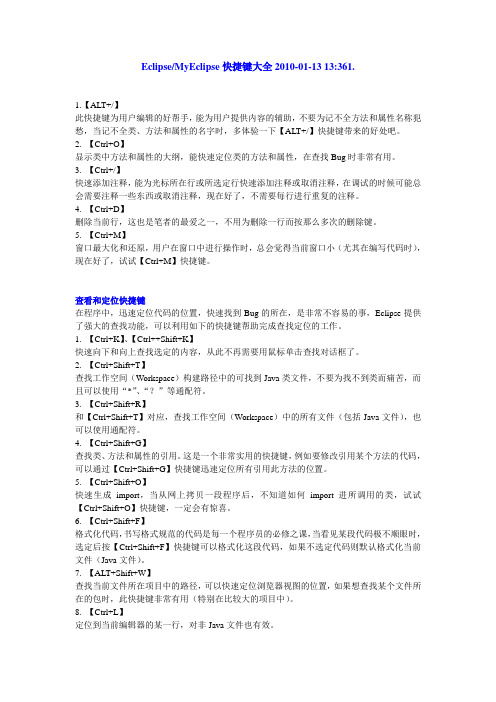
Eclipse/MyEclipse快捷键大全2010-01-13 13:361.-------------------------------------------------1.【ALT+/】此快捷键为用户编辑的好帮手,能为用户提供内容的辅助,不要为记不全方法和属性名称犯愁,当记不全类、方法和属性的名字时,多体验一下【ALT+/】快捷键带来的好处吧。
2. 【Ctrl+O】显示类中方法和属性的大纲,能快速定位类的方法和属性,在查找Bug时非常有用。
3. 【Ctrl+/】快速添加注释,能为光标所在行或所选定行快速添加注释或取消注释,在调试的时候可能总会需要注释一些东西或取消注释,现在好了,不需要每行进行重复的注释。
4. 【Ctrl+D】删除当前行,这也是笔者的最爱之一,不用为删除一行而按那么多次的删除键。
5. 【Ctrl+M】窗口最大化和还原,用户在窗口中进行操作时,总会觉得当前窗口小(尤其在编写代码时),现在好了,试试【Ctrl+M】快捷键。
-------------------------------------------------查看和定位快捷键在程序中,迅速定位代码的位置,快速找到Bug的所在,是非常不容易的事,Eclipse提供了强大的查找功能,可以利用如下的快捷键帮助完成查找定位的工作。
1. 【Ctrl+K】、【Ctrl++Shift+K】快速向下和向上查找选定的内容,从此不再需要用鼠标单击查找对话框了。
2. 【Ctrl+Shift+T】查找工作空间(Workspace)构建路径中的可找到Java类文件,不要为找不到类而痛苦,而且可以使用“*”、“?”等通配符。
3. 【Ctrl+Shift+R】和【Ctrl+Shift+T】对应,查找工作空间(Workspace)中的所有文件(包括Java文件),也可以使用通配符。
4. 【Ctrl+Shift+G】查找类、方法和属性的引用。
这是一个非常实用的快捷键,例如要修改引用某个方法的代码,可以通过【Ctrl+Shift+G】快捷键迅速定位所有引用此方法的位置。
Eclipse 快捷键大全

Eclipse快捷方式大全Ctrl+1 快速修复(最经典的快捷键,就不用多说了)Ctrl+D: 删除当前行Ctrl+Alt+↓复制当前行到下一行(复制增加)Ctrl+Alt+↑复制当前行到上一行(复制增加)Alt+↓当前行和下面一行交互位置(特别实用,可以省去先剪切,再粘贴了)Alt+↑当前行和上面一行交互位置(同上)Alt+←前一个编辑的页面Alt+→下一个编辑的页面(当然是针对上面那条来说了)Alt+Enter 显示当前选择资源(工程,or 文件 or文件)的属性Shift+Enter 在当前行的下一行插入空行(这时鼠标可以在当前行的任一位置,不一定是最后) Shift+Ctrl+Enter 在当前行插入空行(原理同上条)Ctrl+Q 定位到最后编辑的地方Ctrl+L 定位在某行 (对于程序超过100的人就有福音了)Ctrl+M 最大化当前的Edit或View (再按则反之)Ctrl+/ 注释当前行,再按则取消注释Ctrl+O 快速显示 OutLineCtrl+T 快速显示当前类的继承结构Ctrl+W 关闭当前EditerCtrl+K 参照选中的Word快速定位到下一个Ctrl+E 快速显示当前Editer的下拉列表(如果当前页面没有显示的用黑体表示)Ctrl+/(小键盘) 折叠当前类中的所有代码Ctrl+×(小键盘) 展开当前类中的所有代码Ctrl+Space 代码助手完成一些代码的插入(但一般和输入法有冲突,可以修改输入法的热键,也可以暂用Alt+/来代替)Ctrl+Shift+E 显示管理当前打开的所有的View的管理器(可以选择关闭,激活等操作)Ctrl+J 正向增量查找(按下Ctrl+J后,你所输入的每个字母编辑器都提供快速匹配定位到某个单词,如果没有,则在stutes line中显示没有找到了,查一个单词时,特别实用,这个功能Idea两年前就有了)Ctrl+Shift+J 反向增量查找(和上条相同,只不过是从后往前查)Ctrl+Shift+F4 关闭所有打开的EditerCtrl+Shift+X 把当前选中的文本全部变味小写Ctrl+Shift+Y 把当前选中的文本全部变为小写Ctrl+Shift+F 格式化当前代码Ctrl+Shift+P 定位到对于的匹配符(譬如{}) (从前面定位后面时,光标要在匹配符里面,后面到前面,则反之)下面的快捷键是重构里面常用的,本人就自己喜欢且常用的整理一下(注:一般重构的快捷键都是Alt+Shift开头的了)Alt+Shift+R 重命名 (是我自己最爱用的一个了,尤其是变量和类的Rename,比手工方法能节省很多劳动力)Alt+Shift+M 抽取方法 (这是重构里面最常用的方法之一了,尤其是对一大堆泥团代码有用) Alt+Shift+C 修改函数结构(比较实用,有N个函数调用了这个方法,修改一次搞定)Alt+Shift+L 抽取本地变量( 可以直接把一些魔法数字和字符串抽取成一个变量,尤其是多处调用的时候)Alt+Shift+F 把Class中的local变量变为field变量 (比较实用的功能)Alt+Shift+I 合并变量(可能这样说有点不妥Inline)Alt+Shift+V 移动函数和变量(不怎么常用)Alt+Shift+Z 重构的后悔药(Undo)编辑作用域功能快捷键全局查找并替换 Ctrl+F文本编辑器查找上一个 Ctrl+Shift+K文本编辑器查找下一个 Ctrl+K全局撤销 Ctrl+Z全局复制 Ctrl+C全局恢复上一个选择 Alt+Shift+↓全局剪切 Ctrl+X全局快速修正 Ctrl1+1全局内容辅助 Alt+/全局全部选中 Ctrl+A全局删除 Delete全局上下文信息 Alt+?Alt+Shift+?Ctrl+Shift+SpaceJava 编辑器显示工具提示描述 F2Java编辑器选择封装元素 Alt+Shift+↑Java编辑器选择上一个元素 Alt+Shift+←Java编辑器选择下一个元素 Alt+Shift+→文本编辑器增量查找 Ctrl+J文本编辑器增量逆向查找 Ctrl+Shift+J 全局粘贴 Ctrl+V全局重做 Ctrl+Y查看作用域功能快捷键全局放大 Ctrl+=全局缩小 Ctrl+-窗口作用域功能快捷键全局激活编辑器 F12全局切换编辑器 Ctrl+Shift+W全局上一个编辑器 Ctrl+Shift+F6全局上一个视图 Ctrl+Shift+F7全局上一个透视图 Ctrl+Shift+F8全局下一个编辑器 Ctrl+F6全局下一个视图 Ctrl+F7全局下一个透视图 Ctrl+F8文本编辑器显示标尺上下文菜单 Ctrl+W 全局显示视图菜单 Ctrl+F10全局显示系统菜单 Alt+-导航作用域功能快捷键Java编辑器打开结构 Ctrl+F3全局打开类型 Ctrl+Shift+T全局打开类型层次结构 F4全局打开声明 F3全局打开外部javadoc Shift+F2全局打开资源 Ctrl+Shift+R全局后退历史记录 Alt+←全局前进历史记录 Alt+→全局上一个 Ctrl+,全局下一个 Ctrl+.Java编辑器显示大纲 Ctrl+O全局在层次结构中打开类型 Ctrl+Shift+H 全局转至匹配的括号 Ctrl+Shift+P全局转至上一个编辑位置 Ctrl+QJava 编辑器转至上一个成员 Ctrl+Shift+↑Java编辑器转至下一个成员 Ctrl+Shift+↓文本编辑器转至行 Ctrl+L搜索作用域功能快捷键全局出现在文件中 Ctrl+Shift+U全局打开搜索对话框 Ctrl+H全局工作区中的声明 Ctrl+G全局工作区中的引用 Ctrl+Shift+G文本编辑作用域功能快捷键文本编辑器改写切换 Insert文本编辑器上滚行 Ctrl+↑文本编辑器下滚行 Ctrl+↓文件作用域功能快捷键全局保存 Ctrl+XCtrl+S全局打印 Ctrl+P全局关闭 Ctrl+F4全局全部保存 Ctrl+Shift+S全局全部关闭 Ctrl+Shift+F4全局属性 Alt+Enter全局新建 Ctrl+N项目作用域功能快捷键全局全部构建 Ctrl+B源代码作用域功能快捷键Java编辑器格式化 Ctrl+Shift+FJava编辑器取消注释 Ctrl+\Java编辑器注释 Ctrl+/Java 编辑器添加导入 Ctrl+Shift+MJava编辑器组织导入 Ctrl+Shift+OJava编辑器使用try/catch块来包围未设置,太常用了,所以在这里列出,建议自己设置。
eclipse快捷键大全
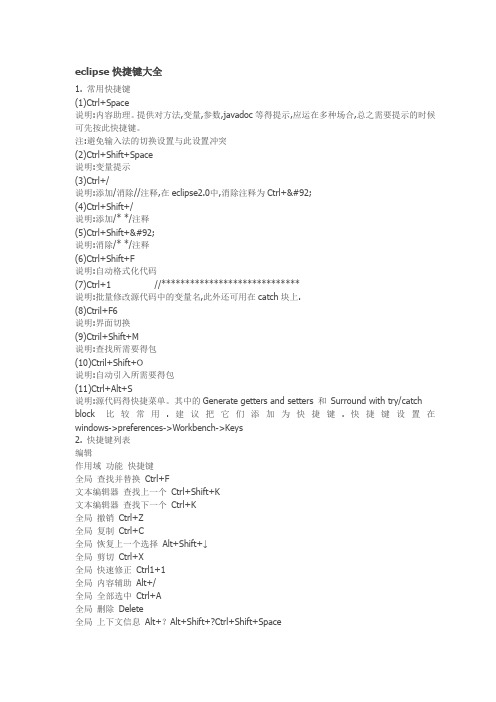
eclipse快捷键大全1. 常用快捷键(1)Ctrl+Space说明:内容助理。
提供对方法,变量,参数,javadoc等得提示,应运在多种场合,总之需要提示的时候可先按此快捷键。
注:避免输入法的切换设置与此设置冲突(2)Ctrl+Shift+Space说明:变量提示(3)Ctrl+/说明:添加/消除//注释,在eclipse2.0中,消除注释为Ctrl+\(4)Ctrl+Shift+/说明:添加/* */注释(5)Ctrl+Shift+\说明:消除/* */注释(6)Ctrl+Shift+F说明:自动格式化代码(7)Ctrl+1 //*****************************说明:批量修改源代码中的变量名,此外还可用在catch块上.(8)Ctril+F6说明:界面切换(9)Ctril+Shift+M说明:查找所需要得包(10)Ctril+Shift+O说明:自动引入所需要得包(11)Ctrl+Alt+S说明:源代码得快捷菜单。
其中的Generate getters and setters 和Surround with try/catch block比较常用.建议把它们添加为快捷键.快捷键设置在windows->preferences->Workbench->Keys2. 快捷键列表编辑作用域功能快捷键全局查找并替换Ctrl+F文本编辑器查找上一个Ctrl+Shift+K文本编辑器查找下一个Ctrl+K全局撤销Ctrl+Z全局复制Ctrl+C全局恢复上一个选择Alt+Shift+↓全局剪切Ctrl+X全局快速修正Ctrl1+1全局内容辅助Alt+/全局全部选中Ctrl+A全局删除Delete全局上下文信息Alt+?Alt+Shift+?Ctrl+Shift+SpaceJava编辑器显示工具提示描述F2Java编辑器选择封装元素Alt+Shift+↑Java编辑器选择上一个元素Alt+Shift+←Java编辑器选择下一个元素Alt+Shift+→文本编辑器增量查找Ctrl+J文本编辑器增量逆向查找Ctrl+Shift+J全局粘贴Ctrl+V全局重做Ctrl+Y查看作用域功能快捷键全局放大Ctrl+=全局缩小Ctrl+-窗口作用域功能快捷键全局激活编辑器F12全局切换编辑器Ctrl+Shift+W全局上一个编辑器Ctrl+Shift+F6全局上一个视图Ctrl+Shift+F7全局上一个透视图Ctrl+Shift+F8全局下一个编辑器Ctrl+F6全局下一个视图Ctrl+F7全局下一个透视图Ctrl+F8文本编辑器显示标尺上下文菜单Ctrl+W 全局显示视图菜单Ctrl+F10全局显示系统菜单Alt+-导航作用域功能快捷键Java编辑器打开结构Ctrl+F3全局打开类型Ctrl+Shift+T全局打开类型层次结构F4全局打开声明F3全局打开外部javadoc Shift+F2全局打开资源Ctrl+Shift+R全局后退历史记录Alt+←全局前进历史记录Alt+→全局上一个Ctrl+,全局下一个Ctrl+.Java编辑器显示大纲Ctrl+O全局在层次结构中打开类型Ctrl+Shift+H 全局转至匹配的括号Ctrl+Shift+P全局转至上一个编辑位置Ctrl+QJava编辑器转至上一个成员Ctrl+Shift+↑Java编辑器转至下一个成员Ctrl+Shift+↓文本编辑器转至行Ctrl+L搜索作用域功能快捷键全局出现在文件中Ctrl+Shift+U全局打开搜索对话框Ctrl+H全局工作区中的声明Ctrl+G全局工作区中的引用Ctrl+Shift+G文本编辑作用域功能快捷键文本编辑器改写切换Insert文本编辑器上滚行Ctrl+↑文本编辑器下滚行Ctrl+↓文件作用域功能快捷键全局保存Ctrl+X Ctrl+S全局打印Ctrl+P全局关闭Ctrl+F4全局全部保存Ctrl+Shift+S全局全部关闭Ctrl+Shift+F4全局属性Alt+Enter全局新建Ctrl+N项目作用域功能快捷键全局全部构建Ctrl+B源代码作用域功能快捷键Java编辑器格式化Ctrl+Shift+F //*****************Java编辑器取消注释Ctrl+\Java编辑器注释Ctrl+/Java编辑器添加导入Ctrl+Shift+MJava编辑器组织导入Ctrl+Shift+OJava编辑器使用try/catch块来包围未设置,太常用了,所以在这里列出,建议自己设置。
Eclipse快捷键指南
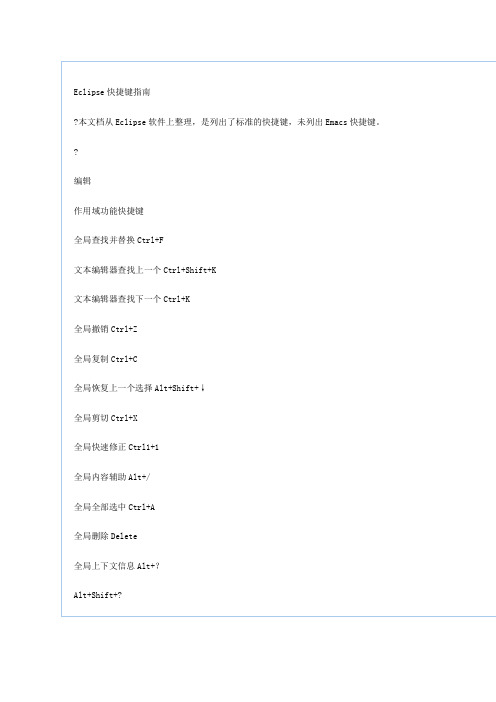
Ctrl+Shift+J反向增量查找(和上条相同,只不过是从后往前查)
Ctrl+Shift+F4关闭所有打开的Editer
Alt+←前一个编辑的页面
Alt+→下一个编辑的页面(当然是针对上面那条来说了)
Alt+Enter显示当前选择资源(工程,or文件or文件)的属性
Shift+Enter在当前行的下一行插入空行(这时鼠标可以在当前行的任一位置,不一定是最后)
Shift+Ctrl+Enter在当前行插入空行(原理同上条)
Ctrl+Q定位到最后编辑的地方
Ctrl+L定位在某行(对于程序超过100的人就有福音了)
Ctrl+M最大化当前的Edit或View(再按则反之)
Ctrl+/注释当前行,再按则取消注释
Ctrl+O快速显示OutLine
Ctrl+T快速显示当前类的继承结构
Ctrl+W关闭当前Editer
Ctrl+K参照选中的Word快速定位到下一个
Eclipse快捷键指南
?本文档从Eclipse软件上整理,是列出了标准的快捷键,未列出Emacs快捷键。
?
编辑
作用域功能快捷键
全局查找并替换Ctrl+F
文本编辑器查找上一个Ctrl+Shift+K
文本编辑器查找下一个Ctrl+K
- 1、下载文档前请自行甄别文档内容的完整性,平台不提供额外的编辑、内容补充、找答案等附加服务。
- 2、"仅部分预览"的文档,不可在线预览部分如存在完整性等问题,可反馈申请退款(可完整预览的文档不适用该条件!)。
- 3、如文档侵犯您的权益,请联系客服反馈,我们会尽快为您处理(人工客服工作时间:9:00-18:30)。
(10)Ctrl+I格式化激活的元素Format Active Elements。
Ctrl+Shift+F格式化文件Format Document。
(11)Ctrl+S保存当前文件。
Ctrl+Shift+S保存所有未保存的文件。
全局 运行至行 Ctrl+R
全局 执行 Ctrl+U
重构
作用域 功能 快捷键
全局 撤销重构 Alt+Shift+Z
全局 抽取方法 Alt+Shift+M
全局 抽取局部变量 Alt+Shift+L
全局 内联 Alt+Shift+I
全局 移动 Alt+Shift+V
Alt+Enter 显示当前选择资源(工程,or 文件 or文件)的属性
Shift+Enter 在当前行的下一行插入空行(这时鼠标可以在当前行的任一位置,不一定是最后)
Shift+Ctrl+Enter 在当前行插入空行(原理同上条)
Ctrl+Q 定位到最后编辑的地方
Ctrl+L 定位在某行 (对于程序超过100的人就有福音了)
Java编辑器 选择上一个元素 Alt+Shift+←
Java编辑器 选择下一个元素 Alt+Shift+→
文本编辑器 增量查找 Ctrl+J
文本编辑器 增量逆向查找 Ctrl+Shift+J
全局 粘贴 Ctrl+V
全局 重做 Ctrl+Y
查看
作用域 功能 快捷键
Ctrl+J 正向增量查找(按下Ctrl+J后,你所输入的每个字母编辑器都提供快速匹配定位到某个单词,如果没有,则在stutes line中显示没有找到了,查一个单词时,特别实用,这个功能Idea两年前就有了)
Ctrl+Shift+J 反向增量查找(和上条相同,只不过是从后往前查)
Ctrl+Shift+F4 关闭所有打开的Editer
Ctrl+Shift+/ --在代码窗口中是这种/*~*/注释,在JSP文件窗口中是〈!--~--〉。
(8)Alt+Shift+O(或点击工具栏中的Toggle Mark Occurrences按钮) 当点击某个标记时可使本页面中其他地方的此标记黄色凸显,并且窗口的右边框会出现白色的方块,点击此方块会跳到此标记处。
全局 下一个编辑器 Ctrl+F6
全局 下一个视图 Ctrl+F7
全局 下一个透视图 Ctrl+F8
文本编辑器 显示标尺上下文菜单 Ctrl+W
全局 显示视图菜单 Ctrl+F10
全局 显示系统菜单 Alt+-
导航
作用域 功能 快捷键
Java编辑器 打开结构 Ctrl+F3
Alt+Shift+L 抽取本地变量( 可以直接把一些魔法数字和字符串抽取成一个变量,尤其是多处调用的时候)
Alt+Shift+F 把Class中的local变量变为field变量 (比较实用的功能)
Alt+Shift+I 合并变量(可能这样说有点不妥Inline)
Alt+Shift+V 移动函数和变量(不怎么常用)
Ctrl+/(小键盘) 折叠当前类中的所有代码
Ctrl+×(小键盘) 展开当前类中的所有代码
Ctrl+Space 代码助手完成一些代码的插入(但一般和输入法有冲突,可以修改输入法的热键,也可以暂用Alt+/来代替)
Ctrl+Shi等操作)
Alt+Shift+R 重命名 (是我自己最爱用的一个了,尤其是变量和类的Rename,比手工方法能节省很多劳动力)
Alt+Shift+M 抽取方法 (这是重构里面最常用的方法之一了,尤其是对一大堆泥团代码有用)
Alt+Shift+C 修改函数结构(比较实用,有N个函数调用了这个方法,修改一次搞定)
Ctrl+Shift+Space提示信息即Context Information。
(14)双击窗口的左边框可以加断点。
(15)Ctrl+D删除当前行。
---待续
[以下为转载]
Eclipse快捷键大全
Ctrl+1 快速修复(最经典的快捷键,就不用多说了)
Ctrl+D: 删除当前行
F5 --单步调试进入函数内部。
F6 --单步调试不进入函数内部,如果装了金山词霸2006则要把“取词开关”的快捷键改成其他的。
F7 --由函数内部返回到调用处。
F8 --一直执行到下一个断点。
Alt+Shift+Z 重构的后悔药(Undo)
编辑
作用域 功能 快捷键
全局 查找并替换 Ctrl+F
文本编辑器 查找上一个 Ctrl+Shift+K
文本编辑器 查找下一个 Ctrl+K
全局 撤销 Ctrl+Z
全局 复制 Ctrl+C
全局 恢复上一个选择 Alt+Shift+↓
全局 重命名 Alt+Shift+R
全局 重做 Alt+Shift+Y
�
Ctrl+Alt+↓ 复制当前行到下一行(复制增加)
Ctrl+Alt+↑ 复制当前行到上一行(复制增加)
Alt+↓ 当前行和下面一行交互位置(特别实用,可以省去先剪切,再粘贴了)
Alt+↑ 当前行和上面一行交互位置(同上)
Alt+← 前一个编辑的页面
Alt+→ 下一个编辑的页面(当然是针对上面那条来说了)
全局 属性 Alt+Enter
全局 新建 Ctrl+N
项目
作用域 功能 快捷键
全局 全部构建 Ctrl+B
源代码
作用域 功能 快捷键
Java编辑器 格式化 Ctrl+Shift+F
Java编辑器 取消注释 Ctrl+\
Java编辑器 注释 Ctrl+/
(1)Ctrl+M --切换窗口的大小
(2)Ctrl+Q --跳到最后一次的编辑处
(3)F2 ---重命名类名 工程名
--当鼠标放在一个标记处出现Tooltip时候按F2则把鼠标移开时Tooltip还会显示即Show Tooltip Description。
F3 --跳到声明或定义的地方。
全局 单步跳过 F6
全局 单步跳入 F5
全局 单步跳入选择 Ctrl+F5
全局 调试上次启动 F11
全局 继续 F8
全局 使用过滤器单步执行 Shift+F5
全局 添加/去除断点 Ctrl+Shift+B
全局 显示 Ctrl+D
全局 运行上次启动 Ctrl+F11
Ctrl+M 最大化当前的Edit或View (再按则反之)
Ctrl+/ 注释当前行,再按则取消注释
Ctrl+O 快速显示 OutLine
Ctrl+T 快速显示当前类的继承结构
Ctrl+W 关闭当前Editer
Ctrl+K 参照选中的Word快速定位到下一个
Ctrl+E 快速显示当前Editer的下拉列表(如果当前页面没有显示的用黑体表示)
Java编辑器 添加导入 Ctrl+Shift+M
Java编辑器 组织导入 Ctrl+Shift+O
Java编辑器 使用try/catch块来包围 未设置,太常用了,所以在这里列出,建议自己设置。
也可以使用Ctrl+1自动修正。
运行
作用域 功能 快捷键
全局 单步返回 F7
(4)Ctrl+Pg~ --对于XML文件是切换代码和图示窗口
(5)Ctrl+Alt+I --看Java文件中变量的相关信息
(6)Ctrl+PgUp --对于代码窗口是打开“Show List”下拉框,在此下拉框里显示有最近曾打开的文件
(7)Ctrl+/ --在代码窗口中是这种//~注释。
全局 打开类型 Ctrl+Shift+T
全局 打开类型层次结构 F4
全局 打开声明 F3
全局 打开外部javadoc Shift+F2
全局 打开资源 Ctrl+Shift+R
全局 后退历史记录 Alt+←
全局 前进历史记录 Alt+→
全局 上一个 Ctrl+,
全局 下一个 Ctrl+.
(12)Ctrl+Shift+M(先把光标放在需导入包的类名上) 作用是加Import语句。
Ctrl+Shift+O作用是缺少的Import语句被加入,多余的Import语句被删除。
(13)Ctrl+Space提示键入内容即Content Assist,此时要将输入法中Chinese(Simplified)IME-Ime/Nonlme Toggle的快捷键(用于切换英文和其他文字)改成其他的。
